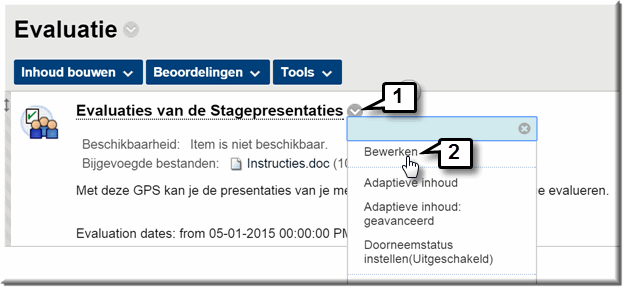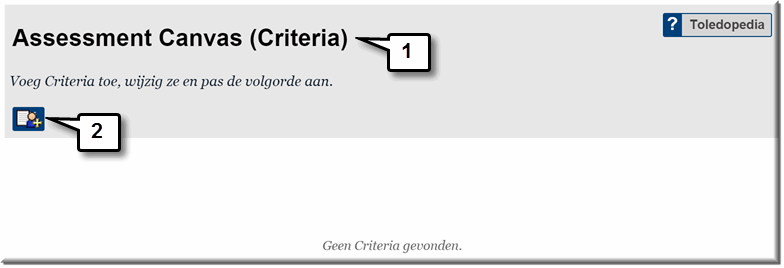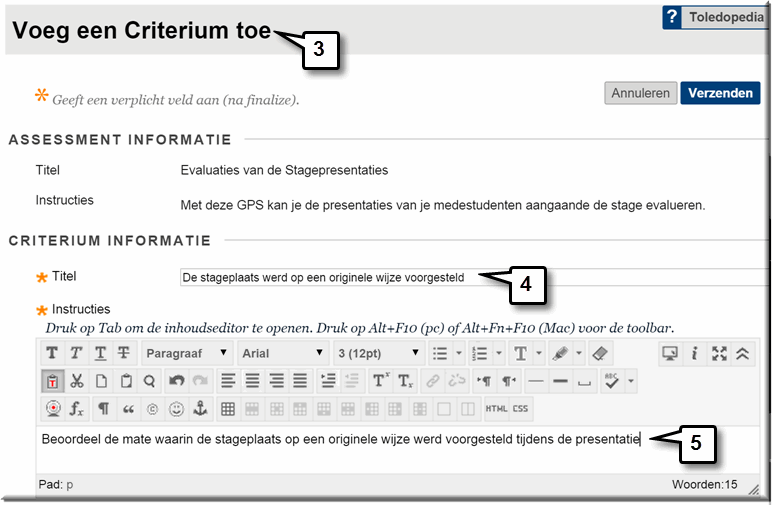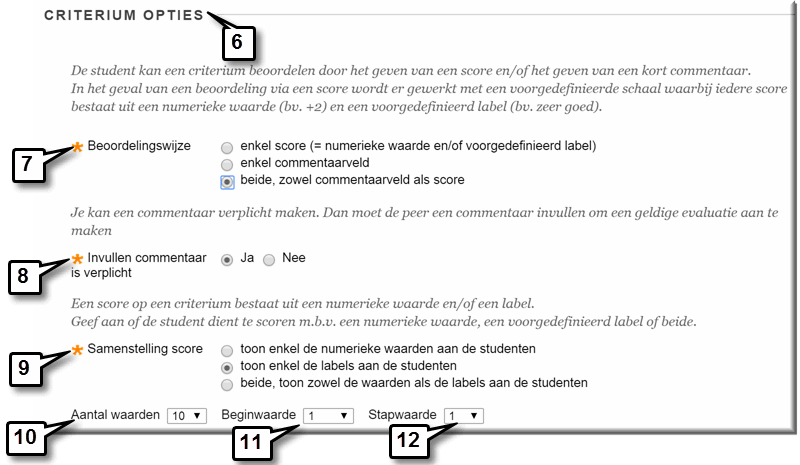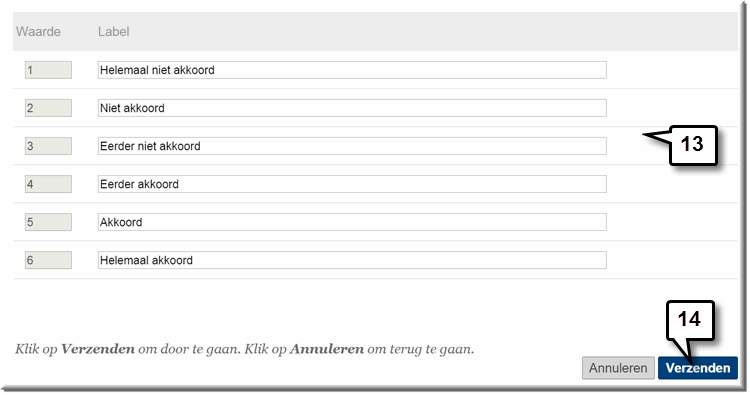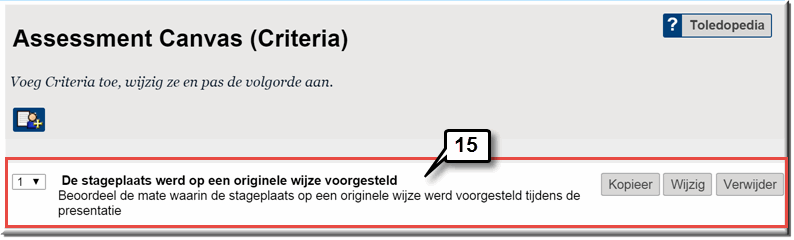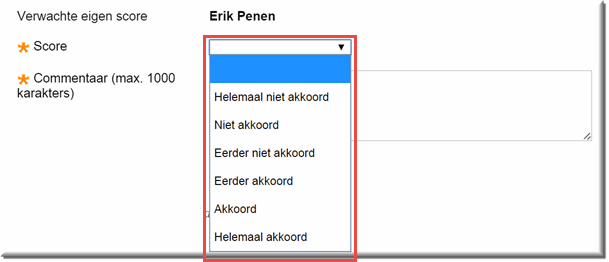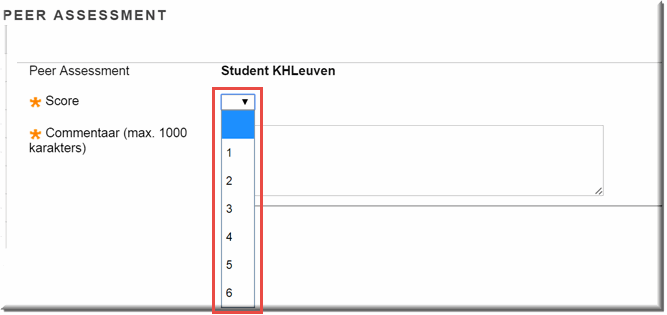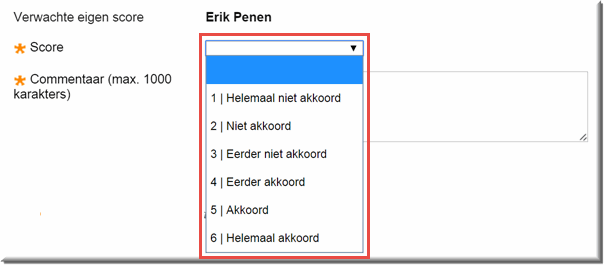In Toledopedia worden onderstaande aandachtspunten in verband met het toevoegen van criteria aan een GPS beschreven door het Toledo-team van de K.U.Leuven.
Bron: https://wiki.associatie.kuleuven.be/toledopedia/index.php/Criteria_toevoegen_aan_een_Group,_Peer_and_Self_Assessment
- De beoordelingscriteria moeten eenduidig en transparant geformuleerd worden. Gebruik eventueel een voorbeeld om de criteria te verduidelijken voor studenten.
- Uiteraard moeten de criteria in het bereik zijn van alle studenten / groepen. Hou bij het formuleren ervan rekening met de specifieke studenten- en groepskenmerken.
- Men kan de criteria zelf bepalen, maar men kan er ook voor kiezen om ze voor de aanvang van de opdracht in overleg met de studenten vast te leggen.
- Bij opdrachten met een open einde (waarbij verschillende uitkomsten mogelijk zijn) is het moeilijker om objectieve beoordelingscriteria vast te leggen. Men kiest hierbij dan eerder voor criteria die te maken hebben met de kwaliteit van de gehanteerde strategieën voor probleemoplossing.
- Probeer ook de beoordelingscriteria voor dynamisch-affectieve en sociale vaardigheden zo concreet mogelijk te formuleren. Stel hierbij vragen als: Wat versta ik onder interactie? Hoe definieer ik concreet 'voldoende' interactie? Wat begrijp ik onder 'sociale vaardigheden' (bijvoorbeeld: kritiek kunnen aanvaarden en positief gebruiken)?
- Koppel de criteria op een transparante manier aan de beoordelingsschaal.
Wanneer je een nieuwe GPS hebt toegevoegd aan een inhoudsgebied, bestaat de eerstvolgende stap er in om voor de evaluatie gepaste beoordelingscriteria op te stellen.
Klik daartoe, na het toevoegen van een nieuwe GPS, op de optie 'Assessment Canvas (Criteria)' in de pagina 'Wijzig'.
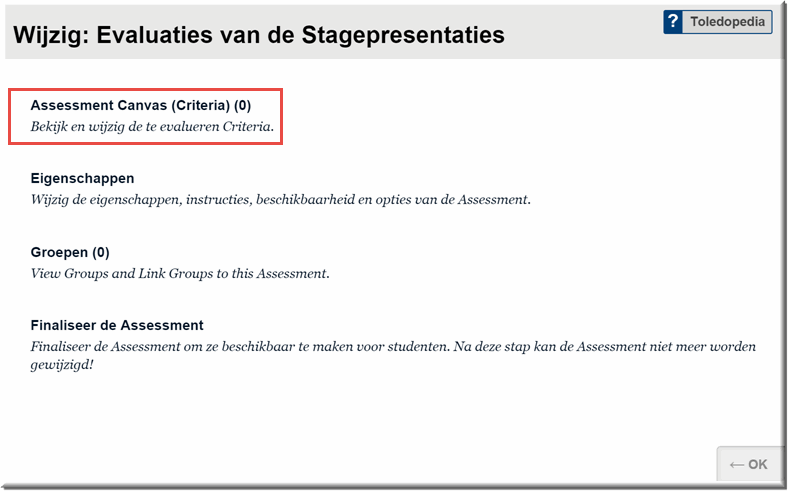
Deze pagina wordt eveneens geopend wanneer je in het inhoudsgebied, waarin je eerder een GPS hebt toegevoegd, op de knop 'Menu-opties'  klikt achter de GPS-naam en vervolgens op de optie 'Bewerken'
klikt achter de GPS-naam en vervolgens op de optie 'Bewerken'
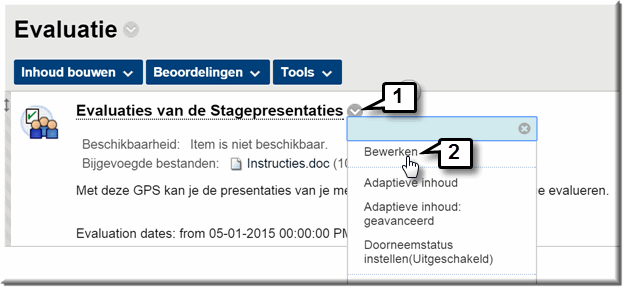
- In de pagina 'Assessment Canvas' worden aanvankelijk nog geen criteria gevonden
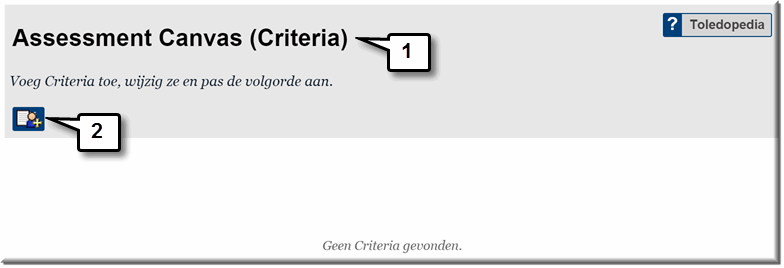
- Klik daarom meteen op de knop 'Criterium toevoegen'

- Toledo opent daardoor de webpagina 'Voeg een Criterium toe' waarin je een eerste beoordelingscriterium kan definiëren
- Eerst moet je de tekst van het beoordelingscriterium invoeren in het invoerveld 'Titel' van de sectie 'Criterium Informatie'
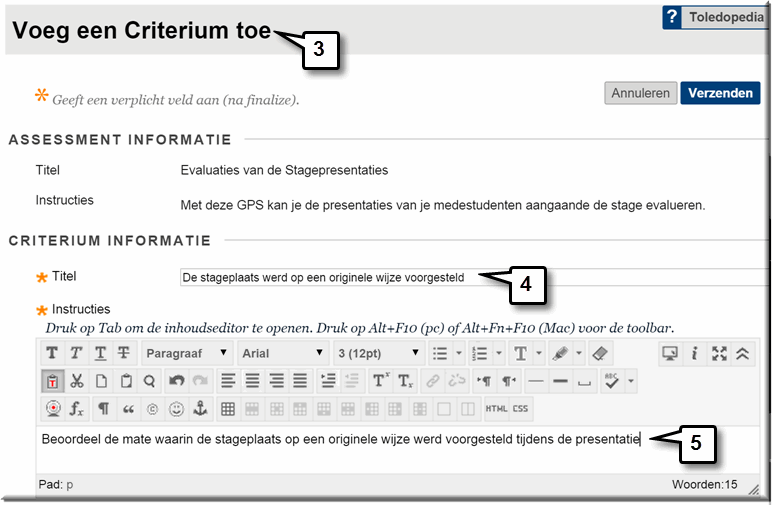
- Vul de criteriumtitel aan met verplicht toe te voegen 'Instructies', waarin je richtlijnen, aangaande de wijze waarop het beoordelingscriterium moet beoordeeld worden, geeft.
- In de sectie 'Criterium Opties' kan je allerlei opties met betrekking tot het criterium instellen
- In de 'Beoordelingswijze' bepaal je welke verschillende beoordelingsvormen de student voor de evaluatie van het beoordelingscriterium kan gebruiken:
- Enkel de score: bij het beoordelen kan de student enkel een score invoeren, die is opgebouwd uit een waarde en/of een label (zie verder)
- Enkel commentaarveld: in dat geval kan de student enkel in één of meerdere volzinnen zijn oordeel aangaande het criterium uitschrijven
- Beide, zowel commentaarveld als score: bij de selectie van deze optie kan de student zijn oordeel zowel in een score als in een commentaar uitdrukken
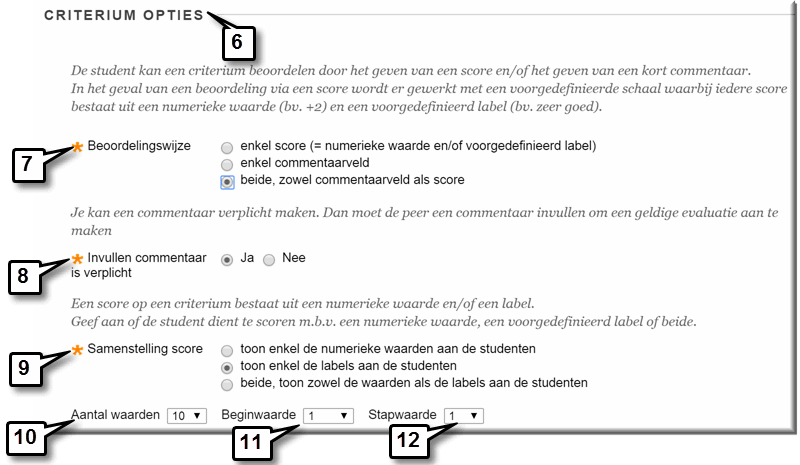
- Als je bij de 'Beoordelingswijze' voor de optie 'Enkel of 'Beide' hebt gekozen, dan kan je bij de sectie 'Invullen commentaar is verplicht' aangeven of het intikken van een al dan niet verplicht is.
Let wel: het volstaat dat een student in een 'verplicht' commentaarveld een spatie, of elk ander teken invoert, om aan deze verplichting te voldoen.
- Indien je bij de 'Beoordelingswijze' voor de optie 'Enkel de score' of voor de optie 'Beide' hebt gekozen, kan je in de sectie 'Samenstelling score' aangeven welke informatie met betrekking tot de score moet worden getoond:
- 'toon enkel de numerieke waarde aan de studenten' (zie kolom 'Waarde' in onderstaande figuur)
- 'toon enkel de labels aan de studenten' (zie kolom 'Labels' in onderstaande figuur)
- 'beide, toon zowel de waarden als de labels aan de studenten'
- In de keuzelijst 'Aantal waarden' kan je opgeven uit hoeveel waarden in de beoordelingsschaal de student kan kiezen om het criterium te beoordelen
- De keuzelijst 'Beginwaarde' laat je daartoe toe om de beginwaarde (de eerste waarde van de beoordelingsschaal) in te stellen
- In de keuzelijst 'Stapwaarde' kan het interval tussen de waarden van de beoordelingsschaal worden ingesteld
Bijvoorbeeld: wanneer je de keuzelijst 'Aantal waarden' instelt op 5, de 'Beginwaarde' op 1
en de 'Stapwaarde' ook op 1, dan kunnen studenten het criterium scoren met behulp van een keuzelijst met 5 opties: 1, 2, 3, 4 en 5
Noot: Je kan ook gebruik maken van een beoordelingscriterium 'Aandeel van de groepsleden in de groepswerking', waarbij je aan elk groepslid vraagt om 100% te verdelen over de verschillende leden.
Daardoor
kan je een zicht krijgen op het aandeel van elk groepslid in het eindresultaat. Stel daartoe het 'Aantal waarden' bijvoorbeeld in op 11, de 'Beginwaarde' op 0 en de 'Stapwaarde' op bijvoorbeeld 10 en voeg als labels toe: '0%', '10%', '20%',.... Zet in de instructie dat het totaal aan toegewezen percentages voor alle beoordeelde groepsleden samen uiteraard niet groter dan 100% mag zijn.
- Vervolgens kan je desgewenst, want dat is geen noodzaak, de labels waarmee je elke waarde wil associëren invoeren in de kolom 'Label' (zie onderstaande figuur)
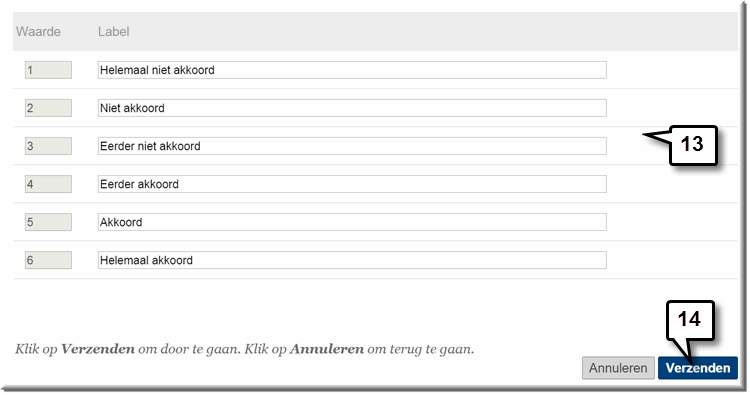
- Klik tenslotte op de knop 'Verzenden' om de criteriuminstellingen te bewaren
- Toledo keert dan terug naar de pagina 'Assessment Canvas (Criteria)', waarin het toegevoegde criterium wordt getoond.
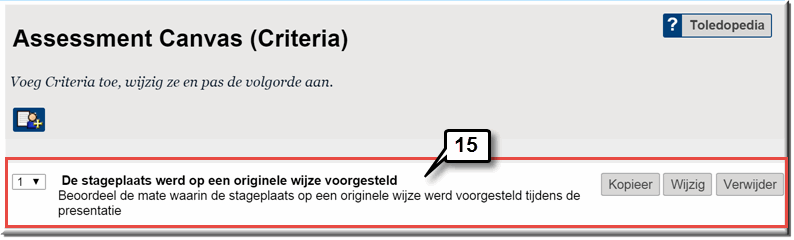
Herhaal bovenstaande procedure voor elk toe te voegen criterium.
Wanneer je ervoor geopteerd hebt om aan de waarden een label toe te kennen én voor de keuze 'Samenstelling score' voor de optie 'Toon enkel de labels' hebt ingesteld, dan kan de student tijdens het beoordelen van het criterium het gewenste label kiezen uit een keuzelijst:
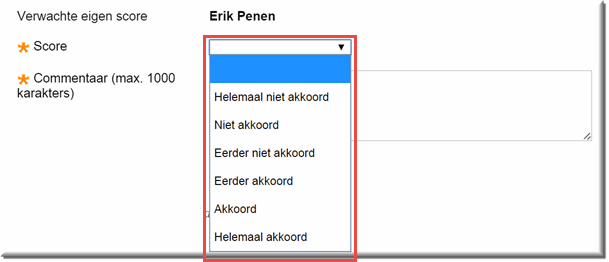
Als je daarentegen geen labels hebt toegevoegd, dan bevat deze keuzelijst enkel de waarden:
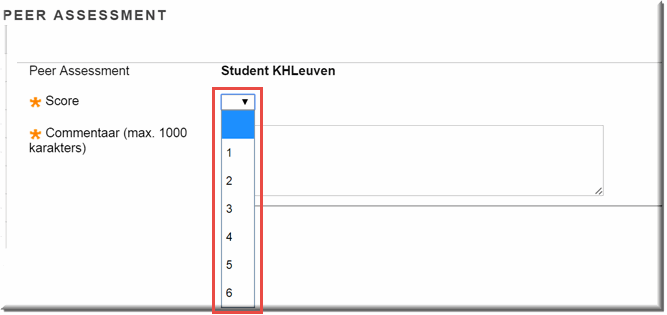
De optie 'beide, toon zowel de waarden als de labels aan de studenten' toont zich als volgt aan de student:
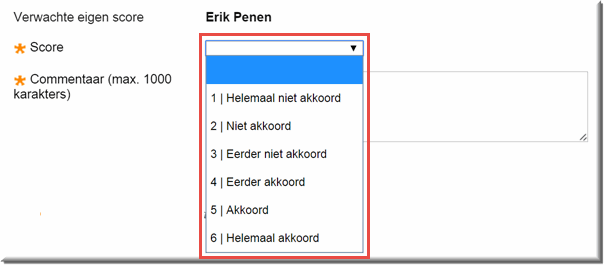



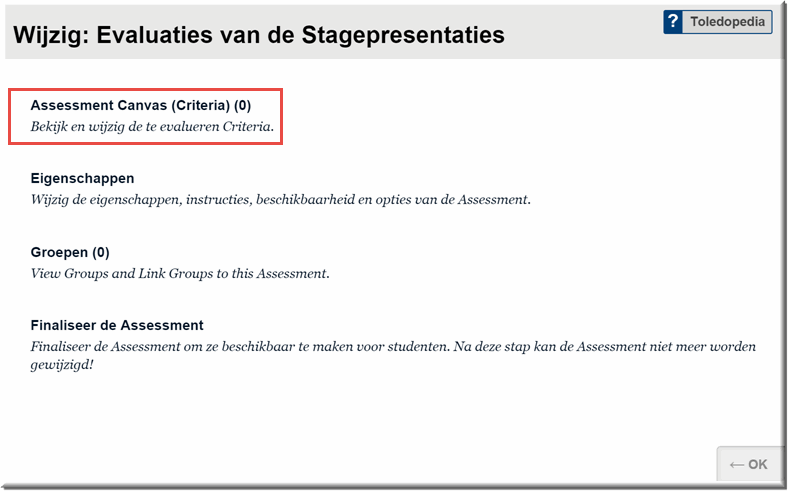
![]() klikt achter de GPS-naam en vervolgens op de optie 'Bewerken'
klikt achter de GPS-naam en vervolgens op de optie 'Bewerken'